word如何插入超链接跳转到本文档中的指定位置
发布于 2021-06-29 11:12:45 浏览 378 次

问题解析:
【】
1、 1.首先在你想要跳转的位置处点击书签。 2、 2.在弹出的对话框中为你的书签取一个名字。 3、 3.然后在你想要插入链接的地方点击超链接。 4、 4.在弹出的对话框中选择本文档中的位置。 5、 5.然后点击选择刚才编辑的标签。 6、 6.此时文档中就会出现绿色的超链接。 7、 7.我们点击CTRL加鼠标左键或者command加鼠标左键,即可跳转到我们预定的位置。相关推荐
-
-
苹果手机如何取消开机密码
-
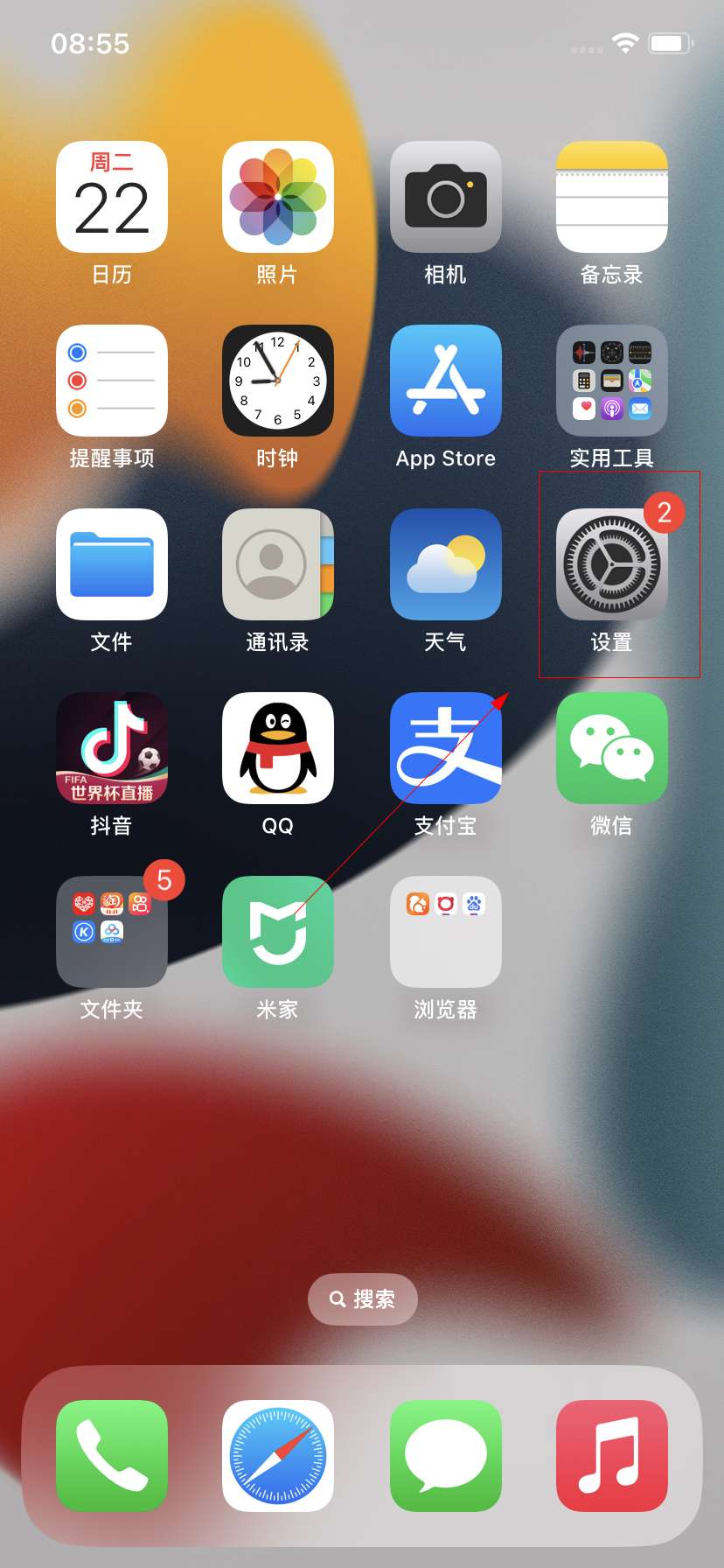
-
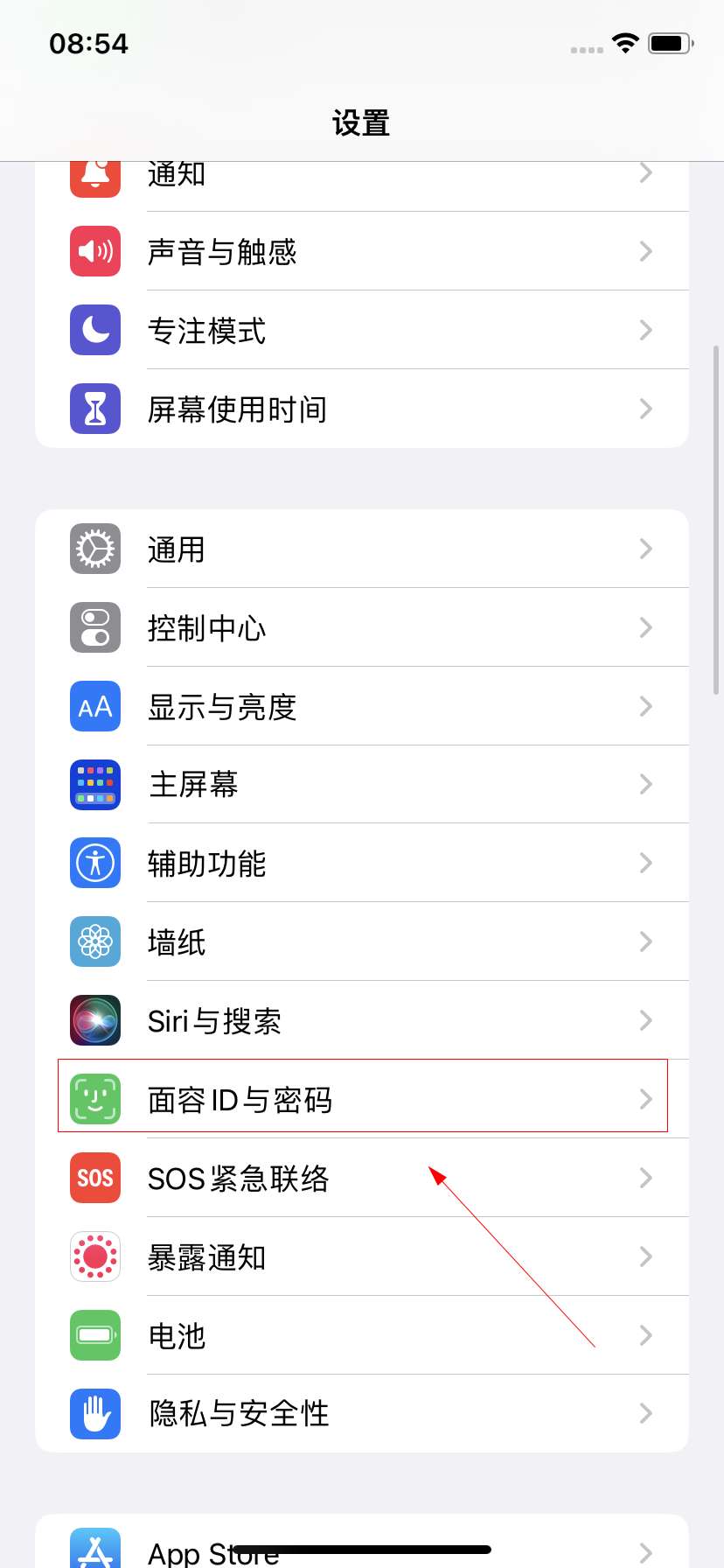
-
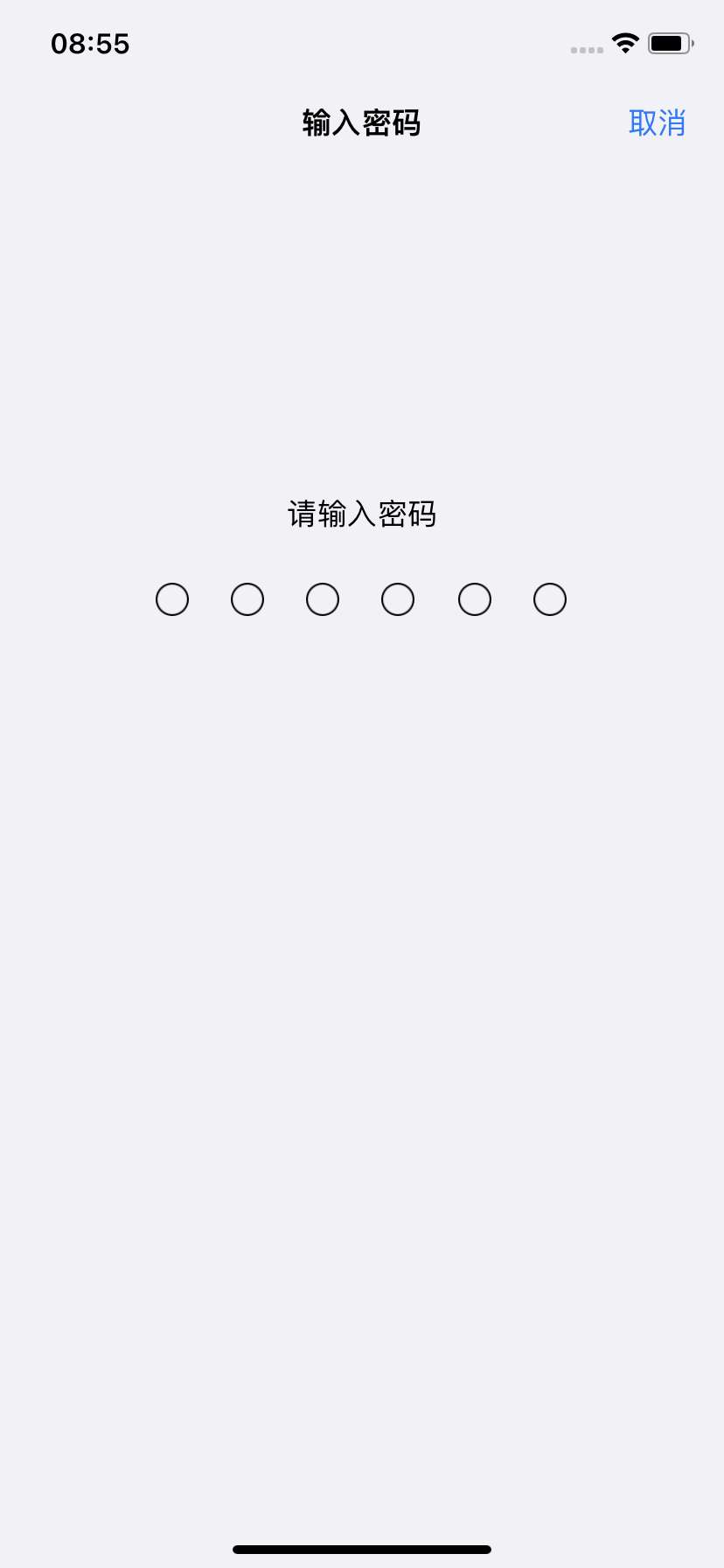
- 发布于2022-11-22 08:54:21 984个赞
-
-
-
百度网盘怎么下载磁力链接
-

-

-

- 发布于2022-07-19 08:52:48 2026个赞
-
-
-
Amazon如何填写税务信息审查
发布于2022-07-14 04:16:02 1147个赞 -

-
-
-
如何导出SQLServer数据库表到EXCEL
发布于2022-07-13 16:05:54 730个赞 -

-
-
-
如何使用单反
发布于2022-07-08 21:02:06 769个赞 -

-
-
-
oppo手机如何关机重启
发布于2022-06-15 22:45:13 863个赞 -

-
-
-
个人如何在58到家接单
发布于2022-06-15 19:20:44 721个赞 -

-
-
-
微信如何注册公众号
发布于2022-06-15 19:12:59 665个赞 -

-
-
-
微星b450m如何开启Vt
发布于2022-06-15 12:23:58 785个赞 -

-
-
-
电脑如何调手写
发布于2022-06-15 06:15:30 869个赞 -

-
猜你可能喜欢
-
-
鸡蛋汤面的制作方法
发布于2024-11-05 11:30:55 869个赞 -

-
-
-
翡翠白玉生煎包的制作方法
发布于2024-11-05 11:30:12 813个赞 -

-
-
-
鱼香肉丝的制作方法
发布于2024-11-05 11:29:15 811个赞 -

-
-
-
鲜掉眉毛的丸子煮干丝的制作方法
发布于2024-11-05 11:28:16 811个赞 -

-
-
-
徽酸菜鱼的制作方法
发布于2024-11-05 11:27:28 829个赞 -

-
-
-
斛参雪梨猪展汤的制作方法
发布于2024-11-05 11:26:11 802个赞 -

-
-
-
滋补鱼头豆腐汤的制作方法
发布于2024-11-05 11:25:11 810个赞 -

-
-
-
鱼头豆腐汤(九阳轻奢炒锅)的制作方法
发布于2024-11-05 11:23:55 700个赞 -

-
-
-
立功东北旧事更新时间
发布于2024-11-04 18:40:35 858个赞 -

-
-
-
《金银》在暗示什么
发布于2024-11-04 18:39:32 896个赞 -

-
